인터넷에서 필요한 자료를 받은 경우 대부분 압축 파일의 형태일텐데요. 압축 파일안의 파일명이 긴 경우 압축이 풀리긴 하지만 파일을 이동하거나 변경하려고 하면 수정이 안되는 오류가 있습니다.
특히 프로그래밍이나 서버 관련 리소스를 받는 경우 빈번하게 발생하는 문제로 ‘파일 이름이 너무 깁니다.’ 메시지가 뜨게 되는데요.
c:\windows\temp\abcd1234.tmp
|———— 260자 미만 ————|
기본적으로 윈도우 시스템은 파일이 위치한 전체 폴더 경로를 포함해 260자 이하의 파일명만 허용하기 때문에 오류가 생기는 것이며 윈도우10 같은 경우 레드스톤 1607(Anniversary) 업데이트 이후 긴 파일 이름을 허용하는 옵션을 제공하고 있습니다.
목차
윈도우10 긴 파일명 제한 해제하기
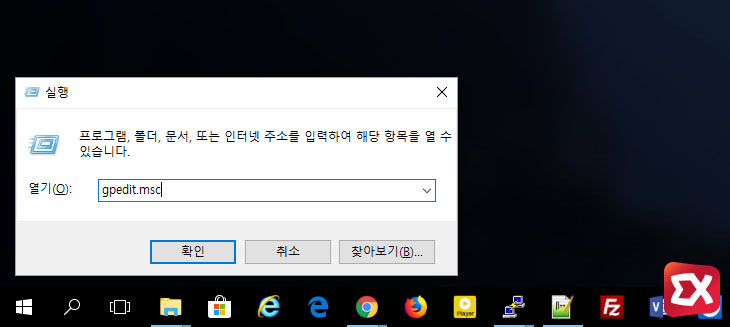
키보드 Win R 을 눌러 실행창을 띄운 다음 gpedit.msc 를 입력해 로컬그룹정책편집기를 실행합니다.
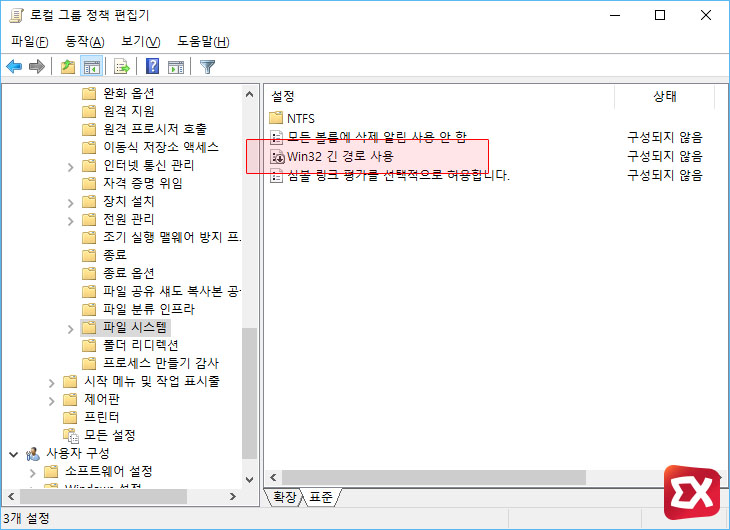
로컬그룹정책편집기 왼쪽 트리 경로에서 컴퓨터 구성 > 관리 템플릿 > 시스템 > 파일 시스템을 차례로 따라간 다음 ‘Win32 긴 경로 사용’을 더블클릭합니다.
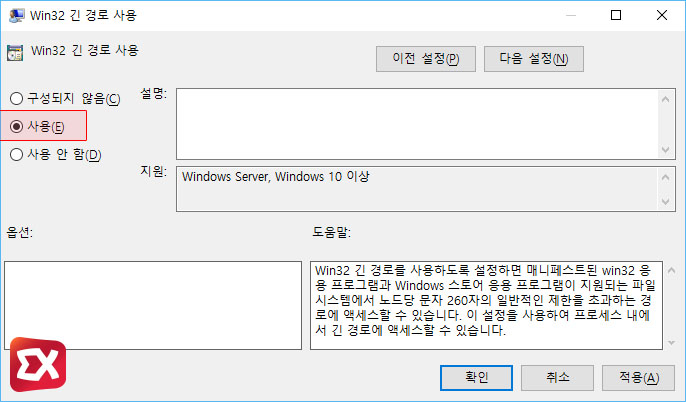
‘Win32 긴 경로 사용’ 옵션을 ‘사용’에 체크한 다음 확인 버튼을 눌러 설정을 저장합니다.
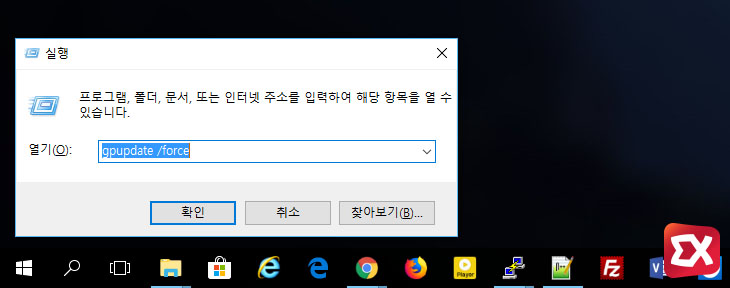
변경된 로컬 정책을 재부팅 없이 적용하기 위해 Win R 을 눌러 실행창을 띄운 후 gpupdate /force 명령어를 입력해 바로 정책을 적용합니다.
레지스트리로 긴 파일 이름 허용하기
윈도우10 홈에디션 같은 경우 로컬그룹정책편집기를 실행할 수 없기 때문에 레지스트리를 수정하는 방법이 있습니다.
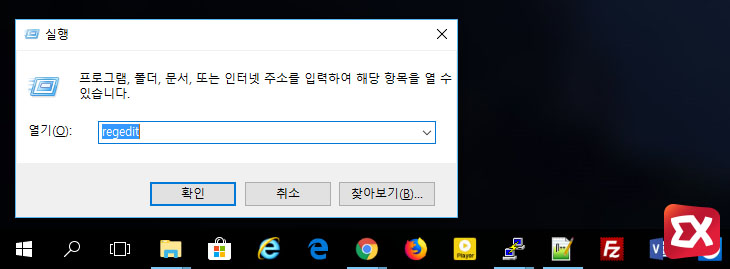
실행창에서 regedit 명령어로 레지스트리 편집기를 실행합니다.
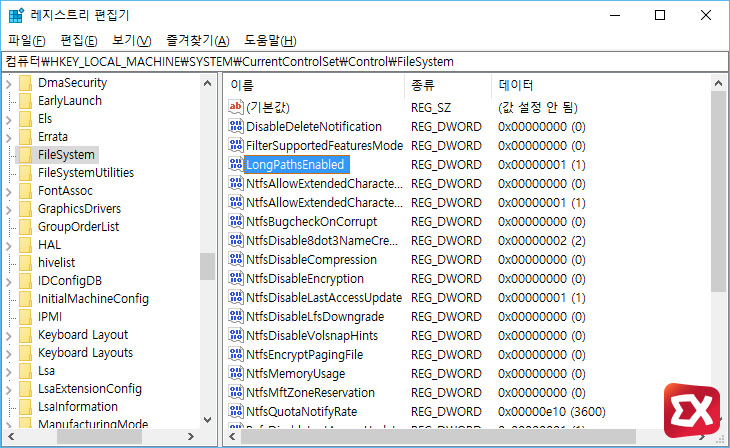
\HKEY_LOCAL_MACHINE\SYSTEM\CurrentControlSet\Control\FileSystem
위 레지스트리 경로로 이동한 다음 LongPathsEnabled 레지스트리를 더블클릭합니다.
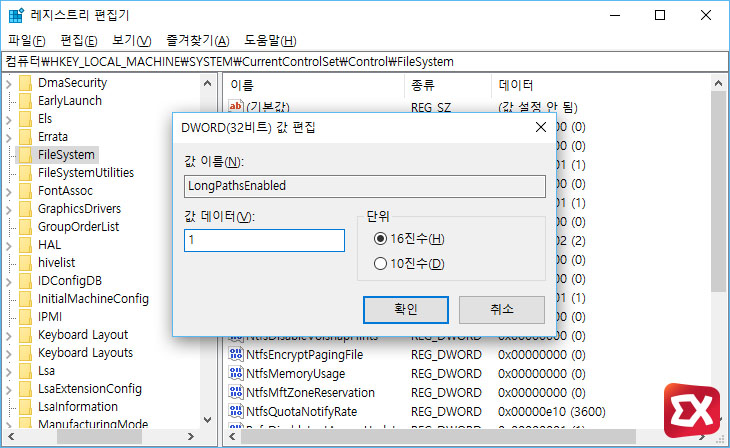
LongPathsEnabled 값을 1로 변경한 다음 시스템을 재부팅하면 적용됩니다.




13개 댓글. Leave new
찾고 있던 정보네요. 고맙습니다.
필요해서 검색했는데 덕분에 해결했습니다. 감사해요 복받으세요!
자료 고맙습니다.
정말 정말 감사드립니다.
대부분의 다른 블로그들엔 압축한후에 다시옮기고 풀으라는 꼼수??들만 나와있는데
근본적인 해결책을 알려주셔서 정말 감사드립니다.
제대로된 정보찾으려면 인터넷에 쓰레기정보들 100개뒤져야 제대로된것 1개찾는데
글쓴이분같이 확실한 근본 해결책을 제시해 주는 글들이 더많아졌으면 좋겠습니다.
얼굴도 성함도 모르지만 정말 감사합니다.
진짜 이상한 말들 ㅈㄴ많은 인터넷 정보의 바다에서
regedit 들어가서 수정하는 거 ㄹㅇ 개꿀팁.. 당신은 지니어스…
게임 폴더 안에 정리되어있는거 이름 길어서 개고생이었는데
님덕분에 기모띵 하고 가욥.. 복받으셈
무슨 cmd 열어서 주소 찾아서 명령어 입력하라느니 뭐니.. 그런거 다해봐도 안되서
2번째 방법대로하고 재부팅 하니까 이름도 변경되고 삭제도 그냥 되네요
제일 빠르고 편하고 ㅠㅠㅠ 정말 감사합니다! 큰 도움이 되었어요
이거 때문에 엄청 곤란했는데 감사합니다
와! 재부팅 없이 정책 적용시키는 건 처음 알아가네요! 훌륭한 정보 감사합니다@@@@@@@@@@@@@@@
좋은 정보 감사합니다 덕분에 어려운 문제 해결했습니다.
지워지지 않는 이름이 긴 파일 사제방법 좀 알려주세요.
awesome
Thank you.
정말 고맙습니다. 긴 파일명이 수정해도 바뀌지 않아서 황당하고 난감했는데 큰 도움이 되었어요.